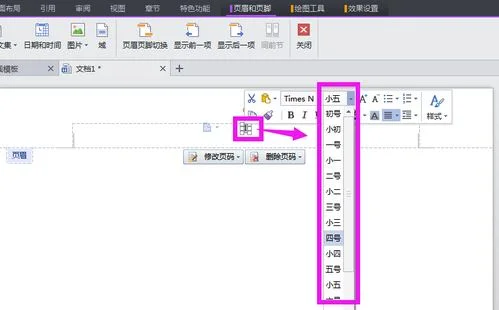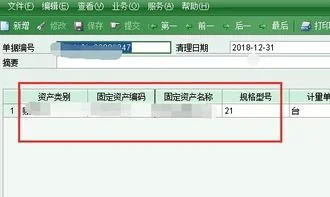1.wps文字页码字体如何变大
在WPS文字中,调整页码字号的操作方法:
1、在页脚处双击鼠标,进入页脚编辑状态;
2、选中方框中的页脚数字;
3、单击开始选项卡,在字号处选择所需要的一种字号即可,如图所示。
2.wps表格怎么设置起始页码?
WPS Office提供的插入页码功能只能在页眉或页脚中显示。
这样,对于一些要求在表格中、标题下或其它指定位置显示页码的报表、文件等就无法处理了。针对这个问题,笔者在此为大家介绍一个可以在页面的任意位置显示页码的简单方法。
1。单击菜单栏的插入/页号…,选择一种格式就选“第1页”好了,回车确认返回页面。
选中页面下出现的页码也就是“第1页”这三个字,按“Ctrl+X”键剪切。 2。
单击菜单栏的“插入/文字框”,在页面上画一个文字框。右击文字框设置其属性如下:“排版位置/排在每一页”;“对象属性…/边线端点/边线风格/类型/空线”。
双击文字框按“Ctrl+P”键把上一步剪切下来的页码粘贴到文字框内。 3。
OK,现在只要调整好文字框大小拖动到需要显示页码的位置就可以了。如果把“对象属性…/版式”设置成竖排,还能得到竖排的页码。
我们还可以在页码前后加入其它文字或图形,调整其边框背景等属性来做一个个性化的酷页码。(。
3.如何在wps表格中更改字体大小颜色
方法/步骤:
1,打开wps工作表后,如图所示
2,按右键“Sheet1”,选择“工作表标签颜色”如图所示
3,便可在“主题颜色”中进行更改不同颜色的工作表,如图所示
4,得出下图,之前“Sheet1”背景是白色已换为紫色背景,如图所示
5,在按右键“Sheet1”,选择“字号”中“150%”如图所示
6,完成,和之前的对比发现“Sheet1”字号变大了,如图所示